Twitchis voogu vaadates ilmub 2000 võrguviga ja see on takistanud kasutajatel saidile tavapäraselt juurde pääsmast ja voogude vaatamist. Tavaliselt ilmub see vestluse jaotises ja see on ärritanud paljusid inimesi kogu maailmas.
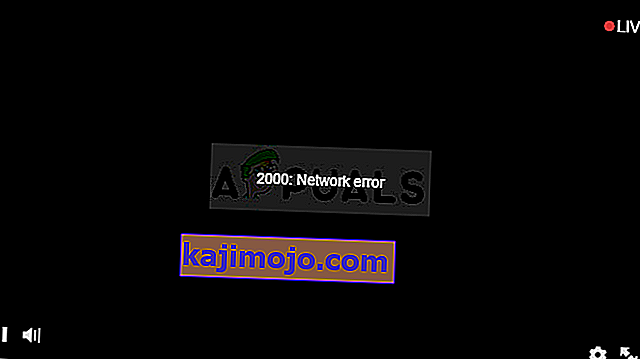
Probleemil on mitu põhjust ja ka mitmeid parandusi. Arvestades asjaolu, et Twitch.tv on veebileht, on viga sageli põhjustatud katkistest Twitch.tv serveritest või valest brauseri konfiguratsioonist, nii et probleemi saab sageli lihtsalt lahendada. Lisateabe saamiseks järgige ülejäänud artiklit.
Mis põhjustab 2000. aasta võrguvea?
Kui viga ei saa süüdistada Twitchi serverites, peab see olema midagi teie brauseri seadistusega. Üks probleemi kõige levinumaid põhjuseid peab olema arvutis sirvivate küpsiste rohkus. Nende kõigi kustutamine peaks probleemi lahendama.
Teine levinud probleem on viirusetõrje olemasolu, mis blokeerib mingil põhjusel kõik Twitchi lingid. See juhtub sageli tasuta viirusetõrjevahenditega nagu Avast, AVG jne. Twitchi jaoks saate erandeid hõlpsalt lisada mis tahes viirusetõrjes.
Lahendus 1. Kustutage brauseri küpsised
See on ilmselt kõige lihtsam meetod, mida saate probleemi lahendamiseks kasutada, ja seetõttu oleme selle valinud oma lemmiku jaoks ja asetanud selle esimesele kohale. Liiga palju küpsiseid teie brauseris võib põhjustada ainult probleeme ja on mõistlik need üks kord tühjendada, kuna see ei tohiks teie sirvimiskogemust oluliselt mõjutada.
Mozilla Firefox:
- Avage Mozilla Firefoxi brauser, topeltklõpsates selle ikooni oma töölaual või otsides seda menüüst Start.
- Klõpsake brauseriakna paremas ülanurgas (menüünupust vasakul) asuvat teegilaadset nuppu ja navigeerige jaotisse Ajalugu >> Kustuta hiljutine ajalugu ...
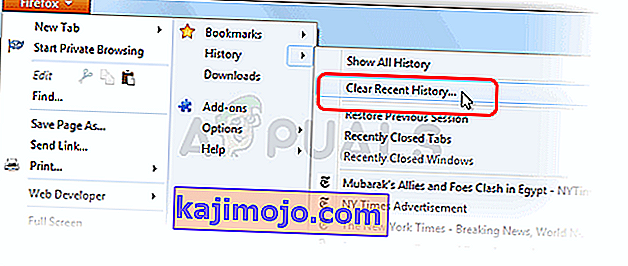
- Teie haldamiseks on praegu üsna palju võimalusi. Valige jaotise Ajavahemik kustutamiseks valiku „Kõik” klõpsates noolel, mis avab rippmenüü.
- Klõpsake noolel Üksikasjad kõrval, kus näete, mis kustutatakse, kui valite suvandi Kustuta ajalugu, kuna tähendus pole sama mis teistes brauserites ja see hõlmab igat tüüpi sirvimisandmeid.
- Enne klõpsamist nupul Kustuta kohe soovitame teil valida küpsised. Oodake, kuni protsess on lõpule jõudnud, ja taaskäivitage brauser. Kontrollige, kas probleem on nüüd kadunud.
Google Chrome:
- Google Chrome'is sirvimisandmete kustutamiseks klõpsake selle akna paremas ülanurgas kolmel vertikaalsel punktil. Pärast seda klõpsake valikul „Rohkem tööriistu” ja seejärel „Kustuta sirvimisandmed”. Kõigi kustutamiseks valige ajavahemikuks seade „Aja algus” ja valige, millist tüüpi andmeid soovite kustutada. Soovitame tühjendada vahemälu ja küpsised.
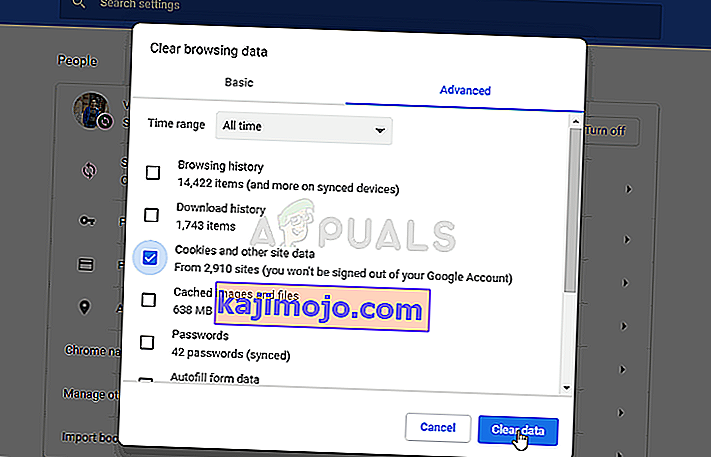
- Kõigist küpsistest vabanemiseks klõpsake uuesti kolmel punktil ja valige Seaded. Kerige allapoole ja laiendage täpsemaid sätteid.
- Avage Sisu seaded ja kerige kõigi nende küpsiste loendini, mis jäid alles pärast seda, kui olete need juba 1. toimingus kustutanud. Kustutage kas kõik seal leitud küpsised.
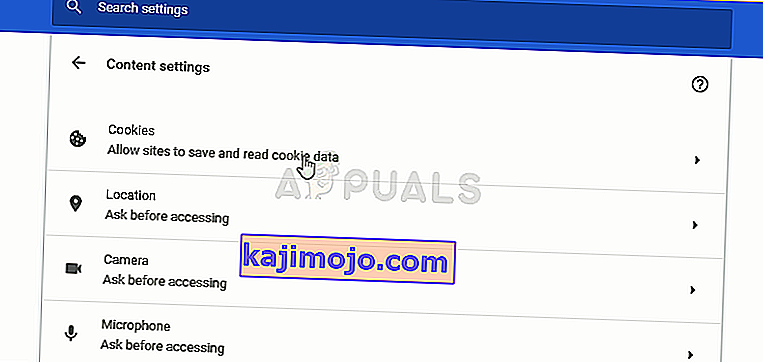
- Taaskäivitage arvuti uuesti ja kontrollige, kas Twitchis voogu vaadates kuvatakse endiselt 2000 võrguviga.
Lahendus 2. Tehke oma viirusetõrje tõmbamise jaoks erand
See meetod on töötanud paljude kasutajate jaoks, kes on selle veaga võidelnud. Mingil põhjusel võib teie viirusetõrjevahend takistada Twitchi korralikku voogesitust ja peate võib-olla lisama neile viirusetõrjesse erandi.
Kuna probleem võib ilmneda mis tahes viirusetõrjes, on siin nende kõigi jaoks üldine meetod probleemi lahendamiseks kummalgi.
- Avage viirusetõrje kasutajaliides, topeltklõpsates selle ikooni süsteemses salves (tegumiriba parempoolne osa mis tahes ekraani allosas) või otsides seda menüüst Start.
- Seade Erand asub erinevate viirusetõrjevahendite suhtes erinevates kohtades. Seda võib sageli leida lihtsalt ilma suurema vaevata, kuid siin on mõned kiired juhised selle leidmiseks kõige populaarsemates viirusetõrjevahendites:
- Kaspersky Internet Security : Avaleht >> Seaded >> Lisad >> Ohud ja välistused >> Väljaarvamised >> Täpsustage usaldusväärsed rakendused >> Lisa.
- AVG : Avaleht >> Seaded >> Komponendid >> Veebikilp >> Erandid.
- Avast : Avaleht >> Seaded >> Üldine >> Välistused.
Võite ka proovida viirusetõrje keelata, kui pole võimalust sellele erandit käsitsi lisada.
Siit saate teada, kuidas AVG kasutajaliideses probleemi lahendada, kuna see viirusetõrje oli Twitchi ja voogesituse osas üsna problemaatiline.
- AVG kasutajaliidese avamiseks topeltklõpsake selle ikooni töölaual või leidke see ekraani paremas alanurgas süsteemses salves. Paremklõpsake süsteemisalves oleval ikoonil ja valige Ava
- Navigeerige menüüsse >> Seaded ja klõpsake avanevas uues aknas vahekaardile Komponendid.
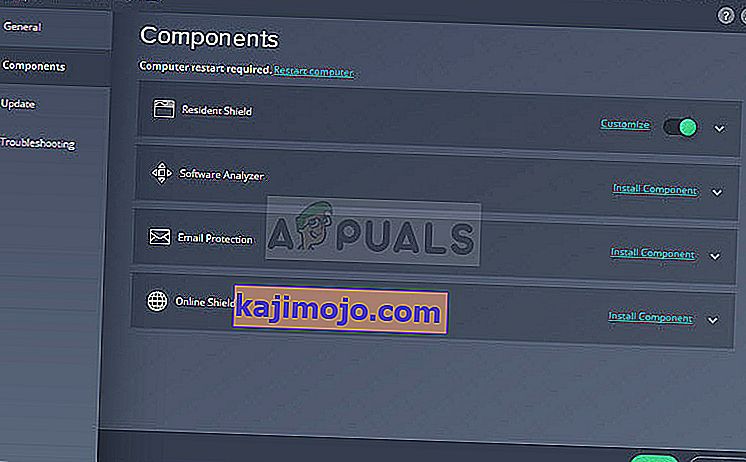
- Klõpsake loendis Web Shieldi kirje kõrval nuppu Kohanda ja navigeerige vahekaardile Erandid.
- URL-ide all osa välistamiseks sisestage Gmailis tõrkekoodi 76997 proovimiseks järgmised kirjed järgmistesse kirjetesse:
twitch.tv/*
* .twitch.tv
